以下の手順でAdvancedCopy Managerエージェントのインストールを行います。
プライマリノードにログオンします。
プライマリノードに、Administrator権限を持つユーザーでログオンしてください。また、以下の説明で(セカンダリノードの場合)となっている部分は無視してください。
DVD-ROM媒体「ETERNUS SF SC/ACM/Express 15.0B メディアパック エージェントプログラム & マニュアル」を、DVD-ROMドライブに挿入します。
以下の画面が表示されます。[AdvancedCopy Managerインストール]を選択してください。
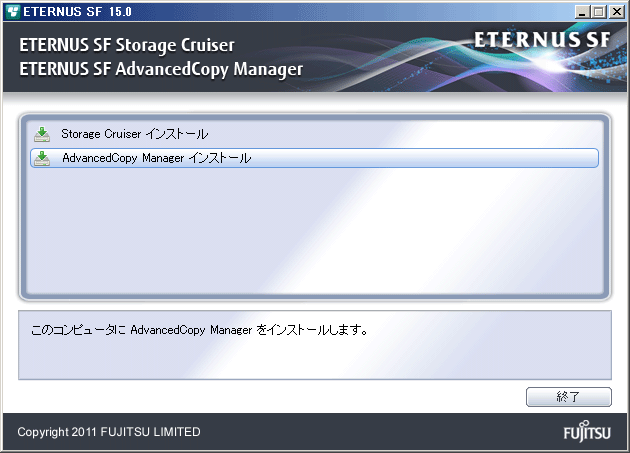
以下の初期画面が表示されます。[AdvancedCopy Manager エージェントをインストールする]をクリックしてください。
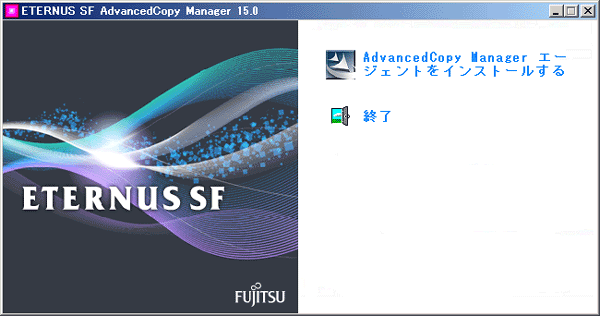
サーバのOSがWindows Server 2008 x64またはWindows Server 2008 R2の場合は、以下の画面が表示されます。インストールするエージェントを選択してください。
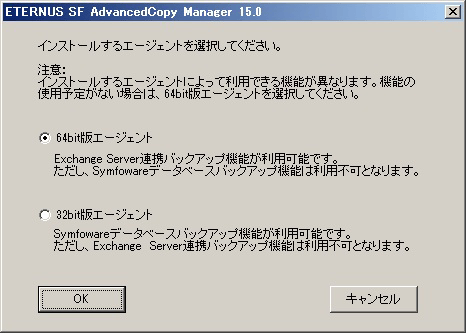
以下の判断基準を参考にして、選択してください。
利用予定の機能 | 説明 |
|---|---|
Exchange Server連携オンラインバックアップ機能 | “64bit版エージェント”を選択してください。 AdvancedCopy Manager (64bit) for Windows Server 2008 (x64)がインストールされます。 |
Symfoware連携機能 | “32bit版エージェント”を選択してください。 AdvancedCopy Manager (32bit) for Windows Server 2008 (x86,x64)がインストールされます。 |
上記のどちらも利用予定がない | “64bit版エージェント”を選択してください。 AdvancedCopy Manager (64bit) for Windows Server 2008 (x64)がインストールされます。 |
以下の画面が出力されます。表示されている内容を確認し、[次へ]ボタンをクリックしてください。
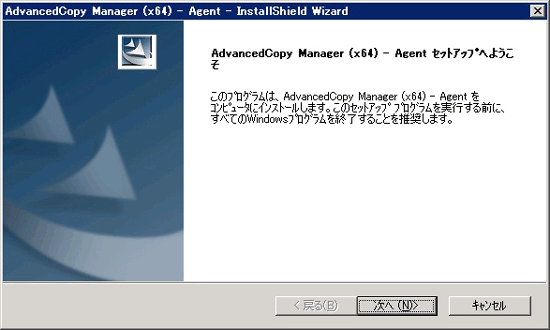
[使用許諾契約]画面で、使用許諾の契約を行います。
表示されている内容を確認して、問題がない場合は、[はい]ボタンをクリックしてください。
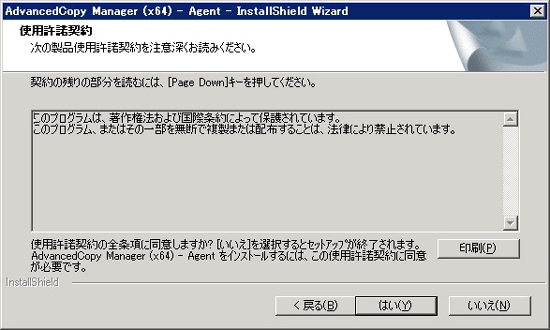
「ようこそ」画面で、インストールオプションを選択します。
以下の判断基準を参考にして、選択してください。
インストールオプション | 説明 |
|---|---|
デフォルト | このインストール方法では、以下の項目を自動的にチェックします。
そのため、「インストール先の指定」画面(手順9)および「ポート番号の登録」画面(手順10)は表示されません。 エラーを検出した場合は、警告ダイアログを表示します。 |
カスタム | 手順9以降の画面で、インストール情報を設定します。 |
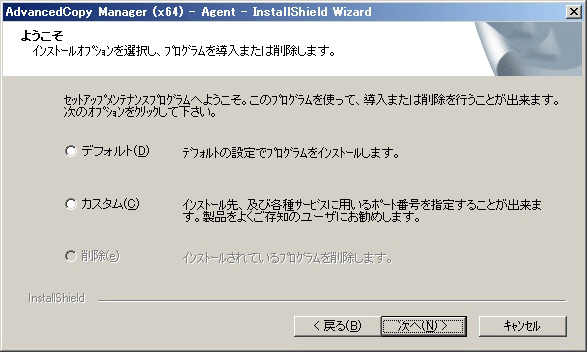
「インストール先の指定」画面で、インストール先を指定します。
(プライマリノードの場合)
デフォルトで表示されているディレクトリ以外のディレクトリにインストールする場合は、[参照]ボタンをクリックし、インストール先ディレクトリを変更してください。すべてのディレクトリの指定が完了した後、[次へ]ボタンをクリックしてください。インストール先のディレクトリには、空白を含むディレクトリ名(たとえばProgram Filesなど)は指定しないでください。なお、AdvancedCopy Managerは共有ディスク以外のディスクにインストールしてください。
(セカンダリノードの場合)
プライマリノードで指定したドライブおよびディレクトリと同一のドライブ・ディレクトリを指定します。
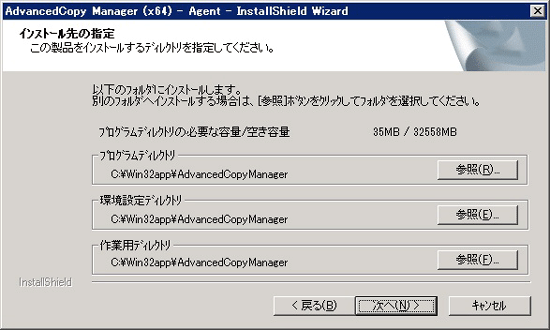
[参照]ボタンをクリックした場合は以下の画面が表示されます。
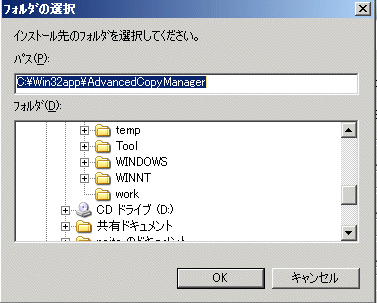
[ポート番号の登録]画面で、サービスに割り当てるポート番号を入力します。
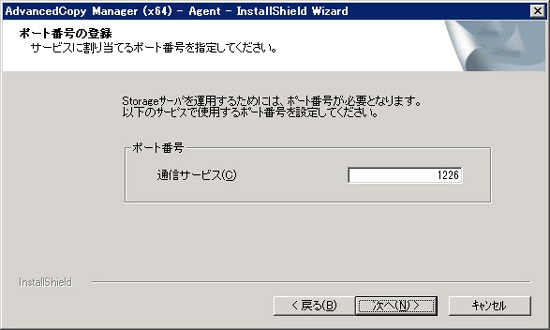
(プライマリノードの場合)
各サービスに割り当てるポート番号を以下の範囲で入力します。
5001以上、32767以下
最初に表示される値は、非クラスタ環境での推奨値です。必ずしも一意ではありません。
Windows Server 2003でクラスタ運用する場合は、上記の範囲への変更が必要です。
入力を終えたら、[次へ]ボタンをクリックしてください。なお、使用されているポート番号を入力した場合は、本画面が再表示されます。
(セカンダリノードの場合)
プライマリノードで入力した値と同一の値を指定します。
AdvancedCopy Managerのサービス名を別名(エイリアス)定義している場合は、以下の画面が出力され、上記画面で指定したポート番号は無視されます。ただし、インストール処理は継続されます。
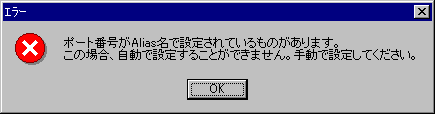
ポイント
ポート番号を手動で設定する場合は、C:\WINDOWS\system32\drivers\etc\servicesファイルを編集してください。
[ファイル コピーの開始]画面で、設定内容を確認します。
設定内容に誤りがなければ、[次へ]ボタンをクリックしてください。コピー処理が開始されます。
設定内容を変更する場合は、[戻る]ボタンをクリックしてください。
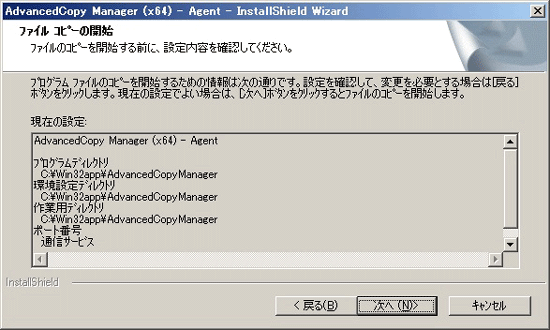
コピー処理が開始されます。
コピー中は、[セットアップステータス]画面により、進行状態が把握できます。
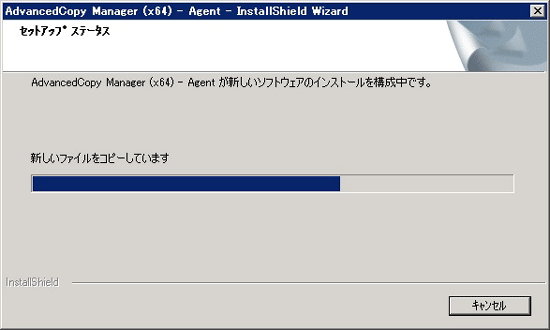
インストーラを終了します。
インストール処理を完了させるため、[完了]ボタンをクリックします。
手順3および手順4で表示されたウィンドウの[終了]をクリックします。
(プライマリノードの場合)
次に、セカンダリノードのインストールを行います。手順12に進んでください。
(セカンダリノードの場合)
以上で両ノードへのインストールは完了です。クラスタ環境を構築するには、「第7章 管理対象サーバ業務のカスタマイズの準備」に進んでください。
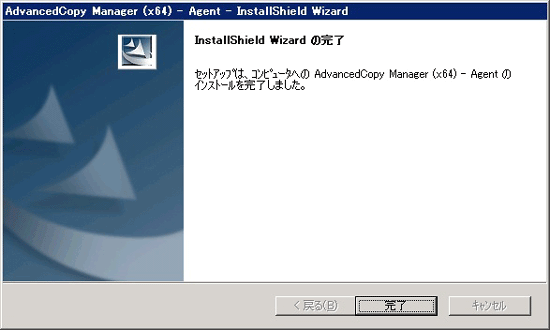
セカンダリノードにログオンします。
セカンダリノードに、Administrator権限を持つユーザーでログオンしてください。
手順4に戻ります。
手順4からプライマリノードと同様のインストール作業を行います。ただし、以降の説明では(プライマリノードの場合)となっている部分は無視してください。